La conversion de séquences PNG en GIF peut s'avérer utile dans différentes situations. Vous souhaitez peut-être créer des images animées pour un contenu attrayant sur les médias sociaux, développer des graphiques accrocheurs pour votre site Web ou simplement donner vie à une image statique.
Il existe plusieurs façons de convertir des séquences PNG en GIF sans perte. Dans cet article, nous allons donc vous présenter les meilleures façons de convertir des séquences PNG en GIF sur différents appareils, sans nécessairement nécessiter de compétences en matière de conception.
Dans cet article
Partie 1. Quelle est la différence entre une séquence PNG, une séquence JPG et une séquence GIF ?
Une séquence PNG et JPG est une collection de plusieurs images PNG (Portable Network Graphic) ou JPG (Joint Photographic Experts Group), chacune représentant une seule image d'une animation ou d'une vidéo. Il contient généralement des images enregistrées dans des fichiers PNG distincts avec une convention de dénomination séquentielle, et chaque image peut être modifiée indépendamment avant d'être combinée en une animation.
En revanche, un GIF (Graphics Interchange Format) est un fichier unique qui stocke plusieurs images pour créer une animation. Cette extension de fichier est souvent utilisée pour des animations web simples, des mèmes et des clips vidéo de faible résolution en raison de sa large compatibilité avec différentes plateformes et différents appareils. Cependant, il est limité à une palette de 256 couleurs par image, ce qui peut se traduire par une qualité d'image inférieure à celle des PNG et des JPG.
| Séquence d'images JPG | Séquence d'images PNG | GIF | |
| Structure du fichier | Série d'images JPG individuelles avec cadre séparé | Série de fichiers PNG individuels avec cadre séparé | Format de fichier simple avec plusieurs images |
| Qualité | La qualité varie en fonction du niveau de compression | Compression sans perte avec une grande transparence | Compression sans perte jusqu'à 256 couleurs par image |
| Cas d'utilisation | Idéal pour les images web où la réduction de la taille du fichier est essentielle pour des temps de chargement rapides. | Animation de haute qualité | Petites animations, bannières, émojis |
Partie 2. Comment convertir une séquence JPG en GIF sur ordinateur
La meilleure façon de convertir une séquence JPG en GIF sur un ordinateur est d'utiliser Filmora Video Editor. Ce puissant outil d'édition vidéo offre des fonctionnalités incroyables qui vous permettent d'exécuter diverses tâches, notamment la conversion d'une séquence JPG en GIF.
Convertissez facilement un dossier de fichiers images numérotés séquentiellement (par exemple JPG ou JPEG) en un clip vidéo.

Vous pouvez utiliser Wondershare Filmora éditeur vidéo pour convertir votre séquence JPG en vidéo ou GIF de haute qualité. Grâce à ses outils alimentés par l'IA qui vous permettent de faire le travail sans nécessairement nécessiter de compétences techniques.
Cet outil propose également une bibliothèque prédéfinie de modèles, d'effets, de titres, de fichiers audio de haute qualité, et bien d'autres choses encore, que vous pouvez utiliser pour créer sans effort des vidéos époustouflantes pour différents projets.
Caractéristiques principales
- Créez et partagez instantanément des GIF sur les principales plateformes de médias sociaux.
- Le cadrage automatique intégré facilite la conversion des vidéos pour Tiktok et YouTube Shorts.
- Fonctionnalités d'IA puissantes telles que l'édition par copilote, l'édition textuelle, la conversion texte-vidéo, etc.
- Vaste bibliothèque de médias libres de droits.
Tutoriel vidéo sur la transformation de séquences d'images en vidéos époustouflantes
Etapes pour convertir une séquence JPG en GIF sur ordinateur avec Filmora
Étape 1. Tout d'abord, vous devez importer votre séquence d'images JPG. Pour ce faire, cliquez sur le bouton “Importer” de “Filmora” et sélectionnez la première image de la séquence de vos images consécutives. Cochez ensuite la case "Séquence d'images".
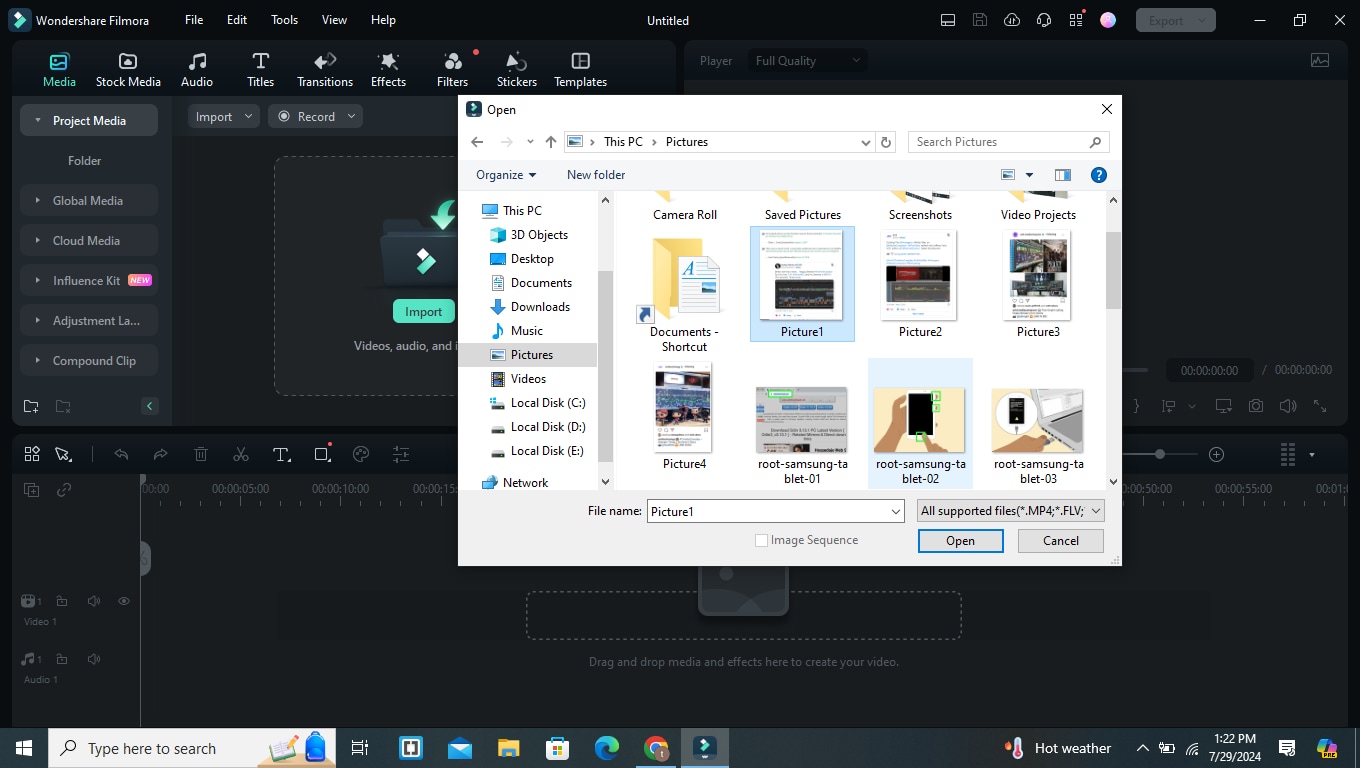
- Ensuite, vous pouvez importer l'image .png en tant que séquences de conséquences.
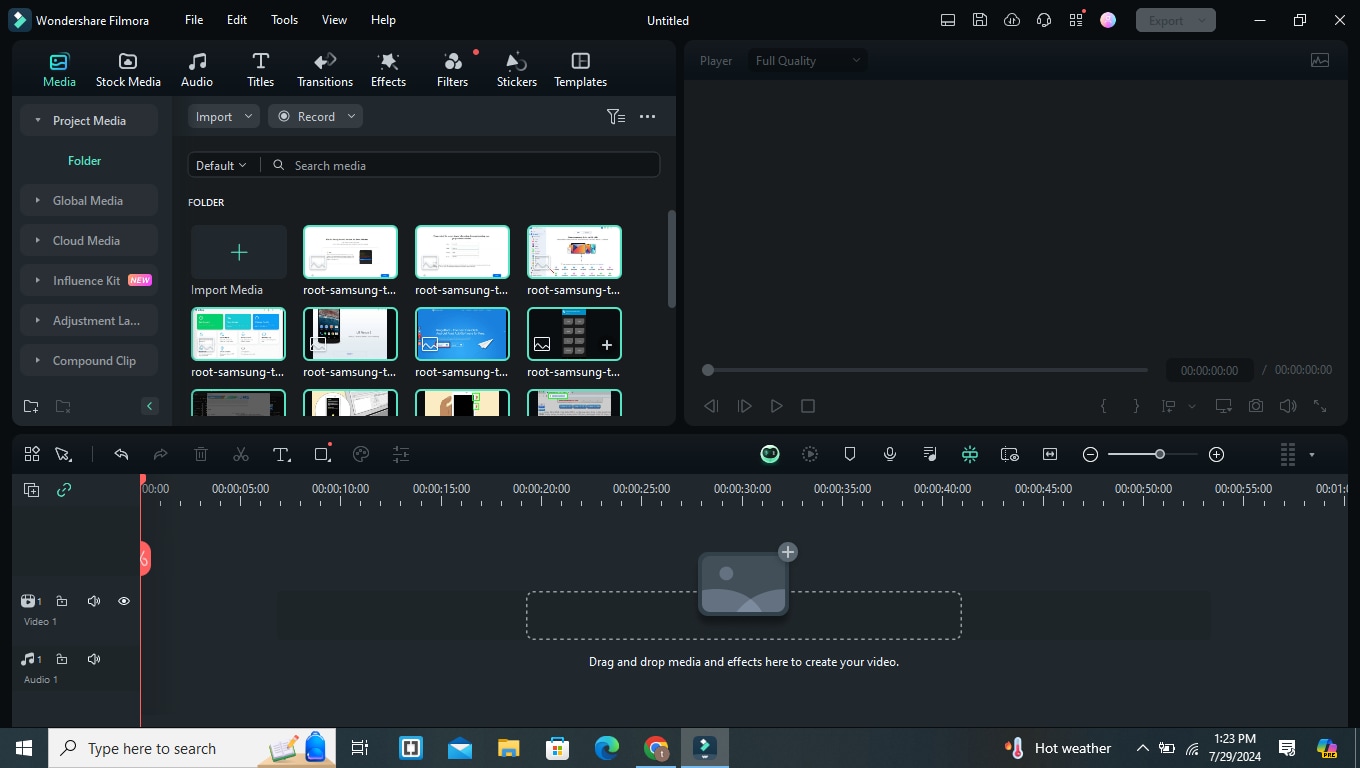
Étape 2. Faites glisser et déposez la séquence d'images sur la “ligne de temps”. Ajoutez ensuite des effets, des titres ou de la musique à votre guise.
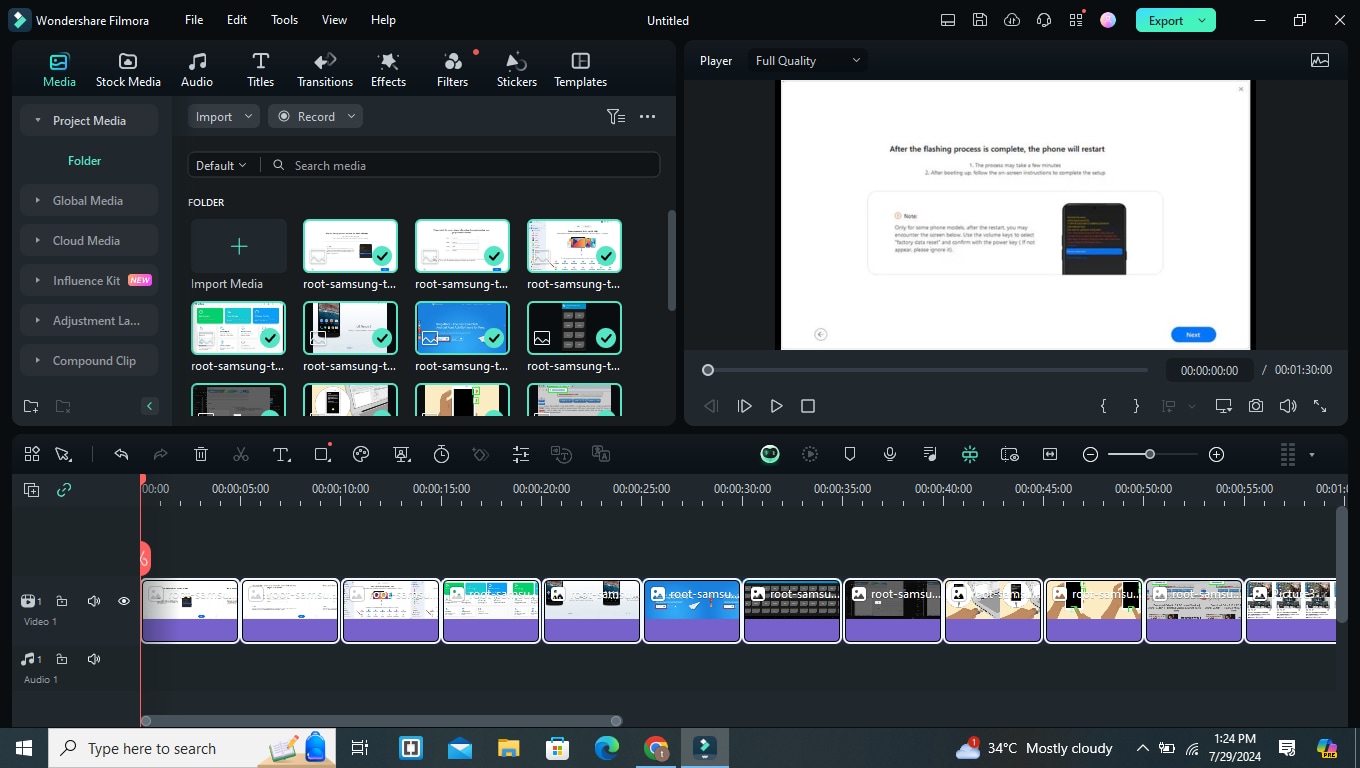
Étape 3. Une fois que vous avez fini de personnaliser la séquence d'images, cliquez sur le bouton « Exporter » et sélectionnez le format GIF comme format d'exportation.
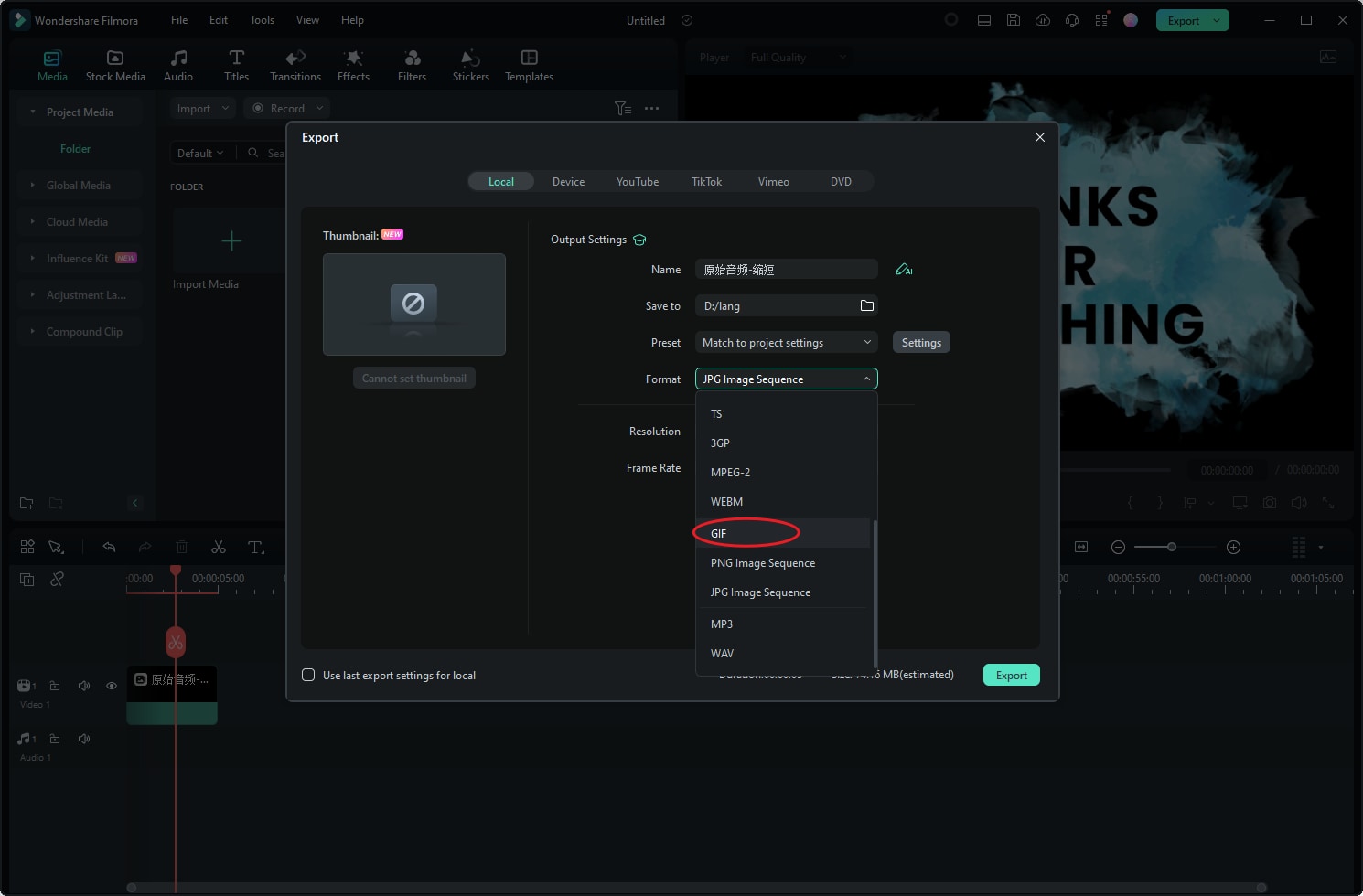
- Vous pouvez également régler la fréquence d'images de la séquence d'images.
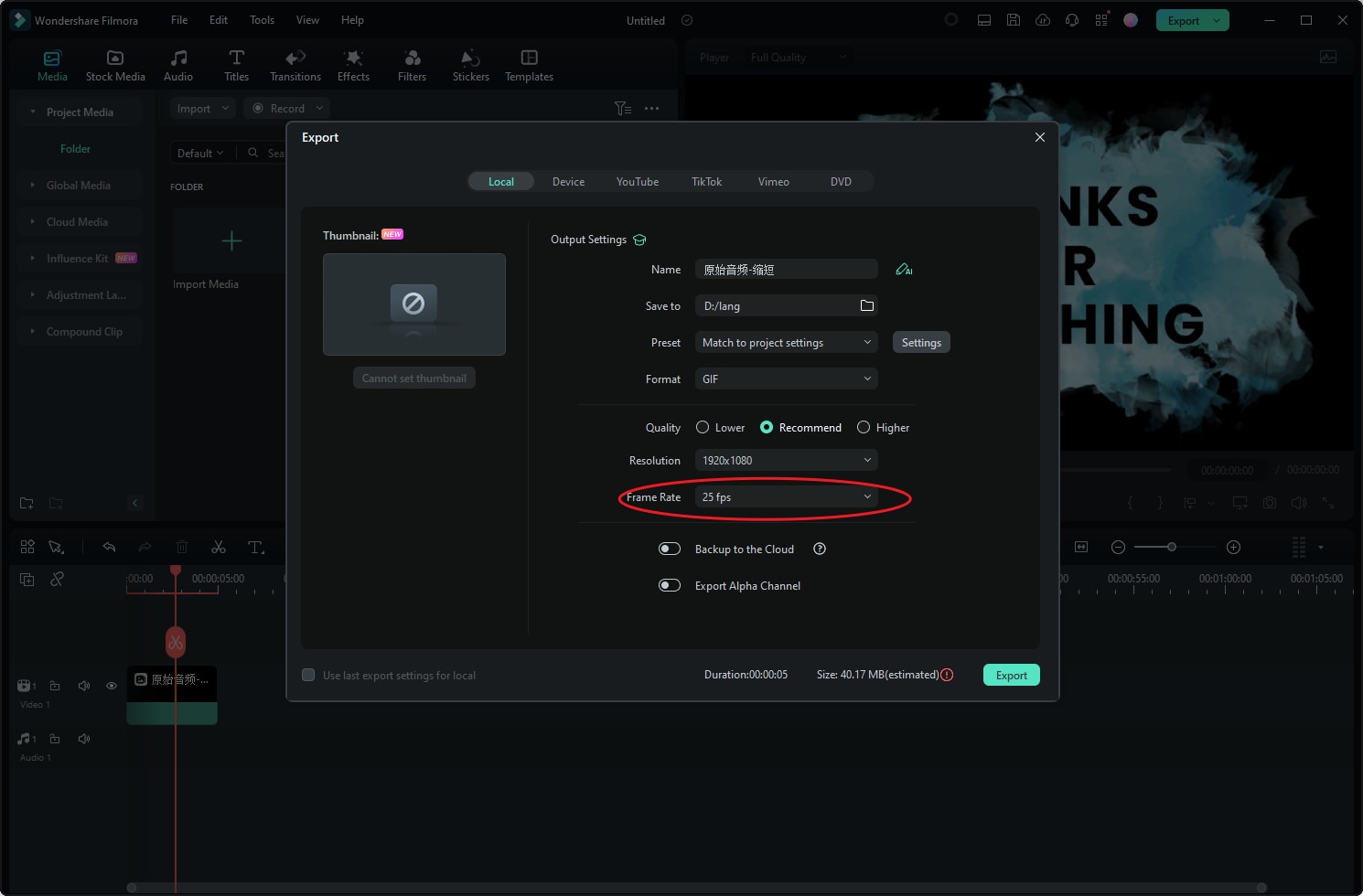
- Ensuite, enregistrez le fichier GIF dans la mémoire locale de votre ordinateur.
Partie 3. Comment convertir une séquence PNG en GIF sur les appareils mobiles
Pour convertir une séquence d'images PNG en GIF sur votre Android ou votre iPhone, vous avez besoin d'une application comme GIPHY.
GIPHY est un créateur de GIF dédié qui permet aux utilisateurs de convertir des fichiers de différents formats tels que PNG, MP4 et MOV en GIF. Cette application permet de créer des GIF à partir de séquences PNG en quelques minutes, et offre de nombreuses fonctionnalités utiles telles que des autocollants, des effets et bien d'autres, que vous pouvez utiliser pour décorer vos GIF.
Suivez les étapes ci-dessous pour savoir comment utiliser GIPHY pour convertir une séquence PNG en GIF sur un téléphone portable;
Étape 1 : Installez l'application “GIPHY” sur votre appareil Android ou iOS via l'App Store ou le Play Store.
Étape 2 : Ouvrez l'application et appuyez sur l'icône “Plus (+)” en bas à droite de votre écran.
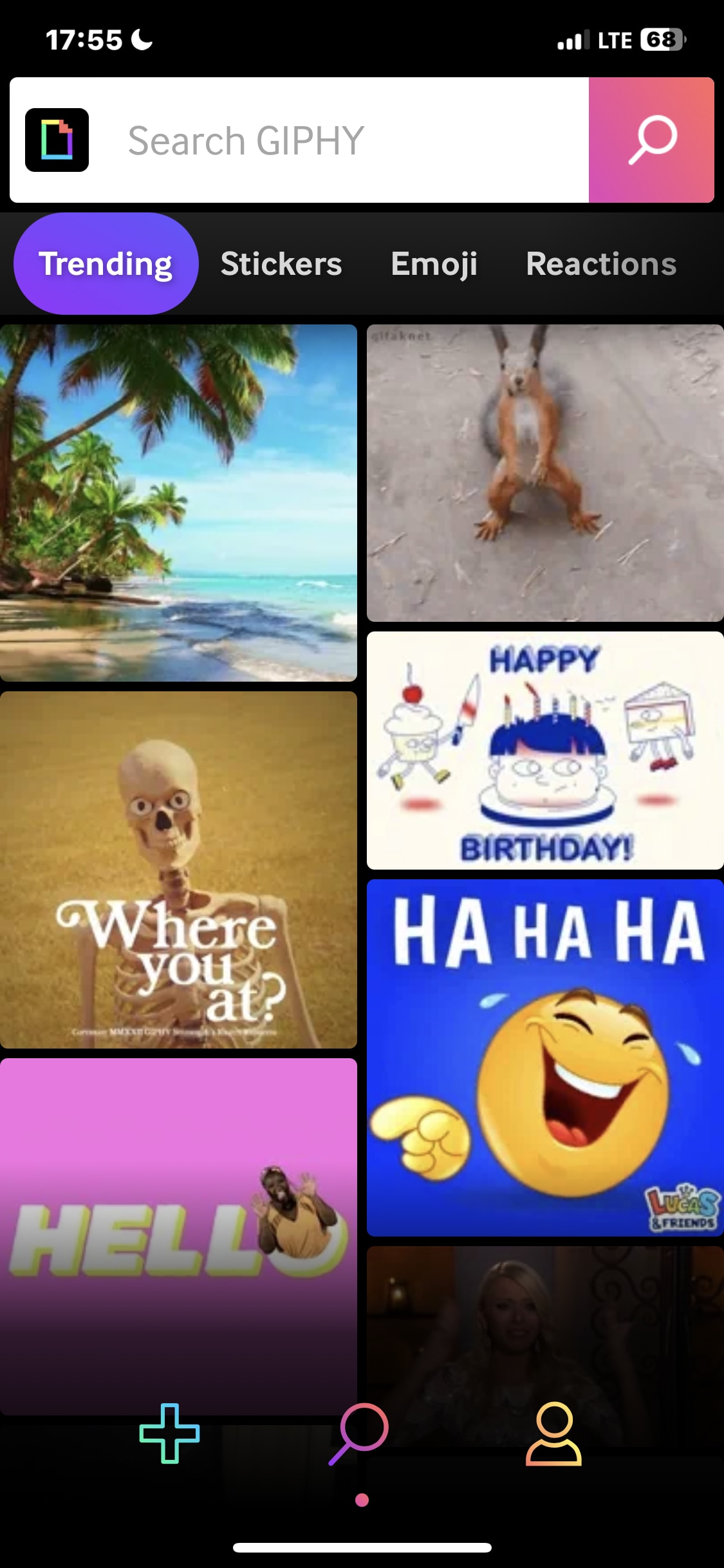
Étape 3 : Autorisez l'application à accéder aux photos de votre appareil lorsque vous y êtes invité. Sélectionnez ensuite les images “Séquence PNG” que vous souhaitez convertir en GIF”.
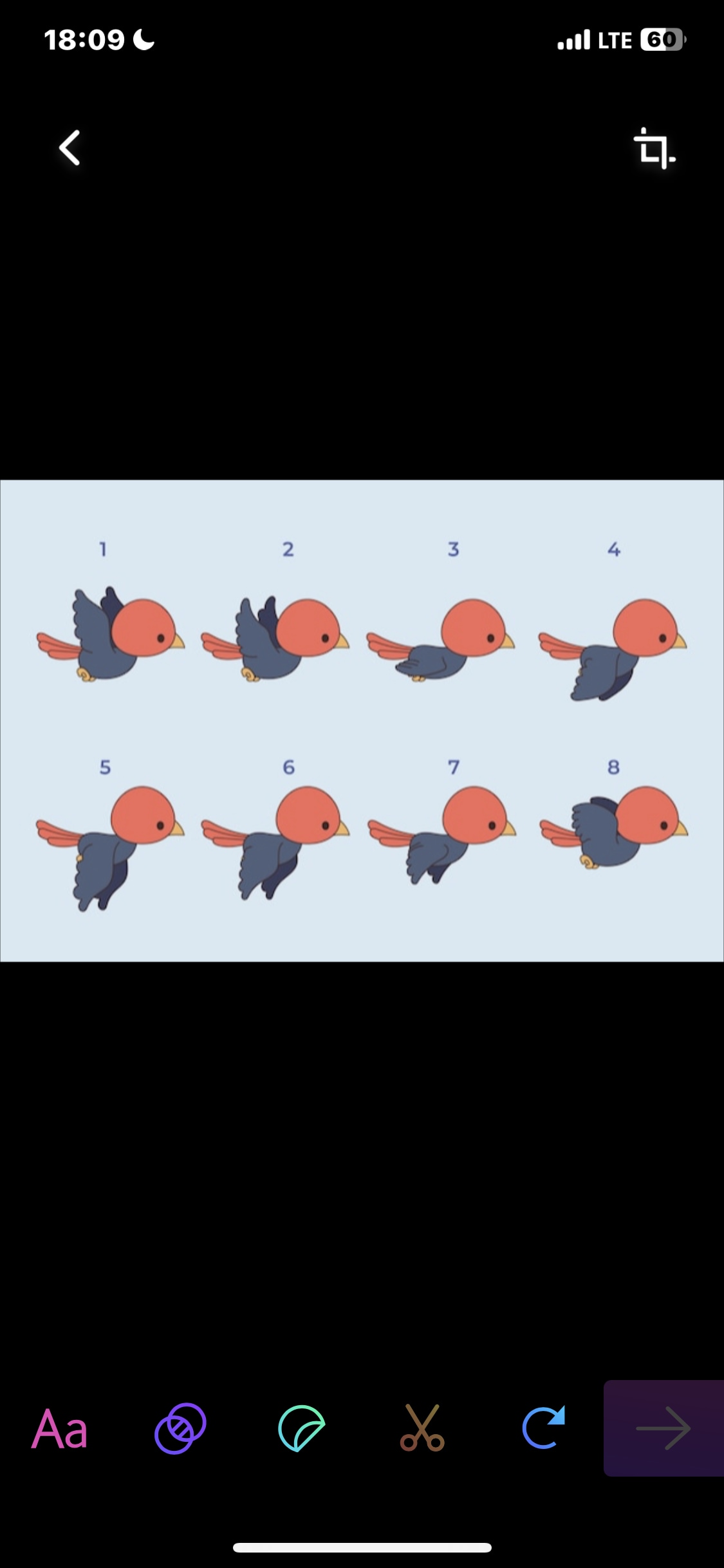
- Ajoutez des autocollants, des effets et d'autres personnalisations pertinentes à vos images.
Étape 4 : Tap on the “Purple Arrow icon” at the bottom right side to proceed.
Étape 5 : Une fois le GIF créé, il est automatiquement enregistré dans la “galerie de votre téléphone”.
Partie 4. Comment convertir une séquence PNG en GIF en ligne
Si vous ne souhaitez pas installer d'applications tierces, vous pouvez utiliser un outil en ligne comme Ezgif pour convertir des séquences PNG en GIF.
Ezgif's GIF Maker vous permet de créer gratuitement des GIF à partir de séquences d'images sans compromettre la qualité de votre fichier. Il prend en charge les formats les plus courants tels que PNG, JPG, TIFF, BMP, AVIF, etc. De plus, il est très rapide, vous n'avez donc pas à vous soucier de la lenteur de la conversion.
Etapes pour convertir une séquence PNG en GIF en ligne
Étape 1 : Ouvrez “ezgif.com” dans votre navigateur et sélectionnez “Choose File » pour télécharger le fichier “PNG Sequence”.
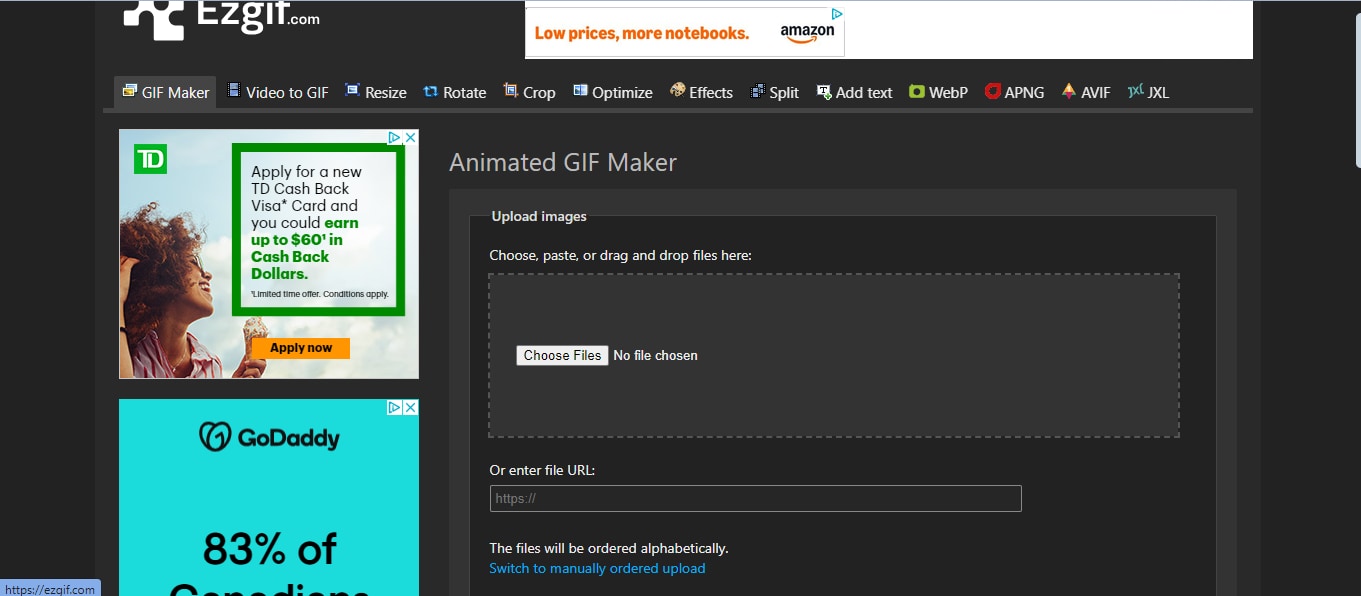
- Cliquez sur “Upload Files !
Étape 2 : Une fois le fichier téléchargé, réglez les paramètres de sortie en fonction de vos besoins.
Étape 3 : Cliquez sur “Make GIF” pour convertir la séquence PNG en GIF.
- Une fois la conversion terminée, enregistrez le fichier GIF dans le stockage local de votre appareil.
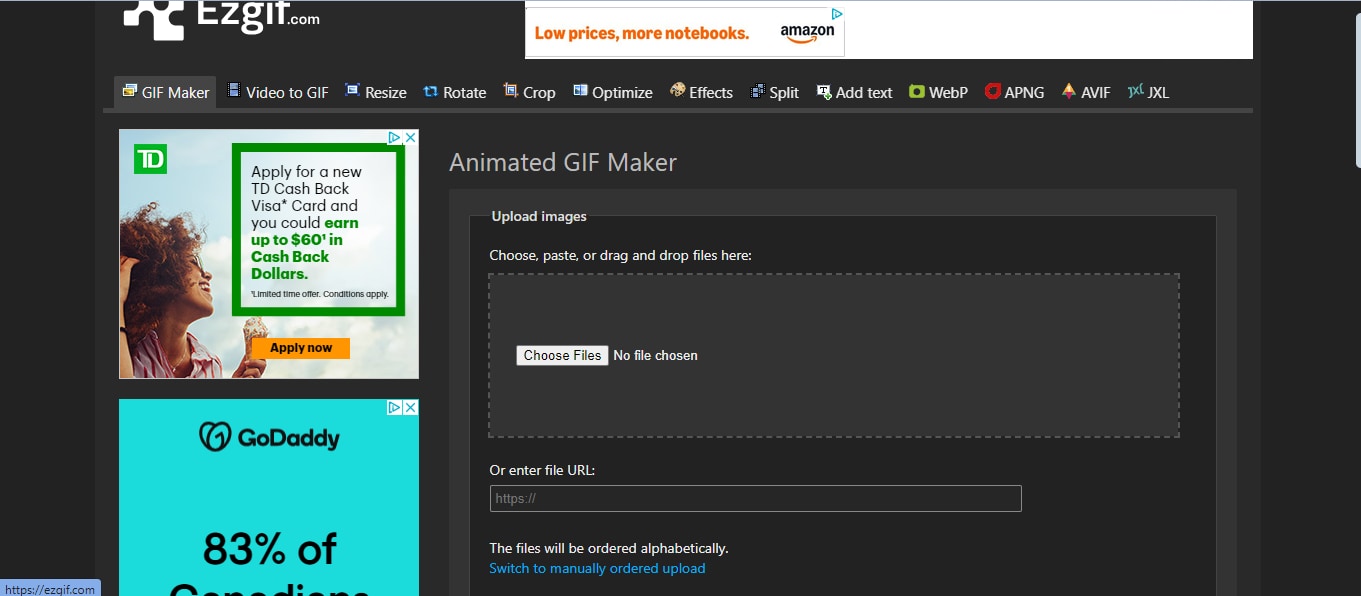
Conclusion
La conversion d'une séquence d'images PNG ou JPG en un GIF de haute qualité peut être réalisée à l'aide de différentes méthodes, dont les suivantes Conversion de séquences PNG en vidéos. Dans notre guide, nous avons abordé les différents outils que vous pouvez utiliser pour effectuer le travail sur votre ordinateur, votre appareil mobile et en ligne. Choisissez donc la méthode qui vous convient le mieux.



